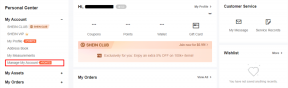IPhone पर HEIC इमेज को PNG में कैसे बदलें आसान तरीका
अनेक वस्तुओं का संग्रह / / November 29, 2021
HEIC है आईफोन पर डिफ़ॉल्ट फोटो प्रारूप एक अच्छे कारण के लिए। यह केवल JPEG छवि के आधे फ़ाइल आकार का उपयोग करता है और एक टन भंडारण बचाने में मदद करता है. लेकिन यह विभिन्न उपकरणों और वेबसाइटों के साथ संगत नहीं है। तो जाहिर है, एक समय आता है जब आपको कम से कम अपने कुछ कैप्चर को अधिक व्यापक रूप से उपयोग किए जाने वाले प्रारूप में परिवर्तित करना होता है।

हमारे पास पहले से ही एक गाइड है HEIC छवियों को JPG प्रारूप में परिवर्तित करना. उसके लिए रूपांतरण प्रक्रिया छवियों को कॉपी और पेस्ट करने जितनी सरल है फ़ाइलें ऐप. लेकिन पीएनजी प्रारूप के बारे में क्या? उतना आसान नहीं।
यदि आप अपनी तस्वीरों को एचईआईसी से पीएनजी में कनवर्ट करना चाहते हैं, तो आप वहां मौजूद असंख्य ऑनलाइन रूपांतरण टूल या ऐप्स का उपयोग कर सकते हैं। लेकिन वे आपकी गोपनीयता के लिए समस्याएँ खड़ी करते हैं और साथ ही उपयोग करने में काफी असुविधाजनक हैं।
यही कारण है कि मैं एक ऐसी विधि के बारे में बात करने जा रहा हूँ जो HEIC से PNG रूपांतरण करने के लिए आपके iPhone के अलावा कुछ भी उपयोग नहीं करती है।
जेपीजी शॉर्टकट के लिए एचईआईसी बनाएं
अपने iPhone का उपयोग करके HEIC छवियों को PNG प्रारूप में बदलने के लिए, आपको शॉर्टकट ऐप का उपयोग करके एक शॉर्टकट बनाना होगा। यदि आपके पास शॉर्टकट ऐप इंस्टॉल नहीं है, तो आप कर सकते हैं
इसे ऐप स्टोर से प्राप्त करें.अब, शॉर्टकट बनाने के लिए आपको कुछ भी पागल करने की आवश्यकता नहीं है। जब तक आप नीचे दिए गए चरणों का पालन करते हैं, तब तक छवियों को बदलने के लिए आवश्यक क्रियाओं को जोड़ने और बदलने में कुछ मिनट लगते हैं।
एक बार जब आप शॉर्टकट बना लेते हैं, तो यह छवियों को व्यक्तिगत रूप से परिवर्तित कर सकता है, और आप इसका उपयोग HEIC छवियों को बैचों में भी संसाधित कर सकते हैं। इसलिए इसे अच्छा समय व्यतीत करने पर विचार करें।
ध्यान दें: शुरू करने से पहले, मैं फोटो ऐप में एक नया एल्बम बनाने की सलाह देता हूं, जिसे आप शॉर्टकट बनाते समय कनवर्ट की गई पीएनजी छवियों के आउटपुट गंतव्य के रूप में निर्दिष्ट कर सकते हैं।
चरण 1: अपने iPhone पर शॉर्टकट ऐप खोलें।

चरण 2: माई शॉर्टकट्स टैब पर स्विच करें और फिर शॉर्टकट बनाएं पर टैप करें। दिखाई देने वाली नई शॉर्टकट स्क्रीन पर, स्क्रीन के निचले भाग में 'ऐप्स और क्रियाओं के लिए खोजें' पर टैप करें।


चरण 3: निम्नलिखित क्रम में नीचे सूचीबद्ध क्रियाओं को खोजें और जोड़ें:
- तस्वीरें चुनें
- छवि कनवर्ट करें
- फोटो एलबम में सेव करें


युक्ति: कोई क्रिया जोड़ने के बाद, अगली क्रिया को तुरंत खोजना शुरू करने के लिए स्क्रीन के निचले भाग में 'ऐप्स और क्रियाओं के लिए खोजें' पर टैप करें।
चरण 4: आपके द्वारा अभी जोड़ी गई कार्रवाइयों में निम्नलिखित परिवर्तन करें:
- फ़ोटो का चयन करें - कार्रवाई का विस्तार करें और एकाधिक का चयन करें के आगे स्विच चालू करें
- फ़ोटो को JPEG में बदलें - आउटपुट स्वरूप को JPEG से PNG में बदलें
- परिवर्तित छवियों को हाल ही में सहेजें - एक गंतव्य एल्बम निर्दिष्ट करें (इस मामले में, मैंने पीएनजी नामक एक एल्बम का चयन किया है)।

इसके बाद नेक्स्ट पर टैप करें।
चरण 5: शॉर्टकट के लिए एक नाम जोड़ें, जैसे HEIC से PNG। हो गया टैप करें।

बस, इतना ही। शॉर्टकट लाइव है और जाने के लिए तैयार है।
कार्रवाई में एचईआईसी से पीएनजी शॉर्टकट
HEIC छवियों को PNG प्रारूप में कनवर्ट करना प्रारंभ करने के लिए, उस शॉर्टकट को टैप करें जिसे आपने अभी-अभी शॉर्टकट ऐप के माध्यम से बनाया है। यह माई शॉर्टकट्स टैब में सूचीबद्ध है।
वैकल्पिक रूप से, आप इसे टुडे व्यू में शॉर्टकट विजेट के माध्यम से, या सिरी को सक्रिय करके और कह सकते हैं, "अरे सिरी,

दिखाई देने वाले छवि पिकर पर, किसी एल्बम पर नेविगेट करें, और रूपांतरण के लिए फ़ोटो या फ़ोटो का चयन करें; आप जितनी चाहें उतनी तस्वीरें चुन सकते हैं।
इमेज या इमेज चुनने के बाद, Done पर टैप करें।

जैसे ही यह रूपांतरण प्रक्रिया के प्रत्येक चरण से गुजरता है, शॉर्टकट ऐप के भीतर हमारी शॉर्टकट टाइल भर जाएगी। बहुत सारी छवियों को परिवर्तित करते समय काफी उपयोगी।

शॉर्टकट सभी चयनित फ़ाइलों को कनवर्ट करने के बाद, आप संबंधित फ़ोटो ऐप एल्बम में पीएनजी छवियों को पा सकते हैं, या हाल के एल्बम या सभी फ़ोटो टैब के नीचे, यदि आपने इसे बनाते समय कोई आउटपुट एल्बम निर्दिष्ट नहीं किया है छोटा रास्ता।
ध्यान दें: शॉर्टकट परिवर्तित पीएनजी छवियों के साथ एचईआईसी मूल को प्रतिस्थापित नहीं करेगा। यदि आप मूल छवियों को हटाना चाहते हैं, तो आपको इसे मैन्युअल रूप से करना होगा।
यदि आप आउटपुट फ़ाइल स्वरूप की पुष्टि करना चाहते हैं, तो कनवर्ट की गई छवियों में से किसी एक को फ़ाइलें ऐप के भीतर किसी स्थान पर कॉपी और पेस्ट करें। एक बार ऐसा करने के बाद, छवि को लंबे समय तक दबाएं, और फिर फ़ाइल प्रारूप की जांच के लिए जानकारी पर टैप करें।


जब तक आपने शॉर्टकट के भीतर क्रियाओं को ठीक से जोड़ा और संशोधित किया है, तब तक आपको HEIC छवियों को PNG प्रारूप में परिवर्तित करने में कोई समस्या नहीं होनी चाहिए। यदि आवश्यक हो, तो आप शॉर्टकट टाइल पर क्षैतिज दीर्घवृत्त चिह्न को टैप करके गलत तरीके से निर्मित शॉर्टकट को हमेशा संपादित कर सकते हैं।
कनवर्ट करना प्रारंभ करें
एक बार जब आप यह सरल शॉर्टकट बना लेते हैं तो HEIC छवियों को PNG प्रारूप में परिवर्तित करना हास्यास्पद रूप से आसान हो जाता है। तो अगली बार जब आप संगतता कारणों से अपने HEIC फ़ोटो का उपयोग नहीं कर सकते हैं, तो अब आप जानते हैं कि क्या करना है।
नकारात्मक पक्ष - परिवर्तित पीएनजी छवियां भंडारण स्थान की एक हास्यास्पद मात्रा ले सकती हैं (कभी-कभी एचईआईसी मूल के आकार के कई गुना)। अगर भंडारण एक चिंता का विषय है, आपको बेहतर विकल्पों की तलाश करनी चाहिए।
अगला: क्या आप जानते हैं कि आपका आईफोन किसी भी फोटो को पीडीएफ फॉर्मेट में बदल सकता है? पता लगाओ कैसे।
IPhone 5s सबसे लोकप्रिय Apple फोन में से एक है, जिसकी 2013 से अब तक 70 मिलियन से अधिक इकाइयाँ बिक चुकी हैं।